Máy tính của bạn gặp phải tình trạng GPU 100 mặc dù không sử dụng gì? Nhiệt độ thân máy tăng cao, tiếng ồn lớn và hiệu suất của máy tính giảm đáng kể? Vậy hãy tham khảo ngay cách khắc phục trong bài viết dưới đây của Học viện iT.

GPU chạy 100% có tốt không?
GPU là linh kiện đóng vai trò quan trọng trong việc xử lý hiển thị hình ảnh trên máy tính. Khi GPU 100% thì có nghĩa là GPU đã quá tải. Điều này làm xuất hiện tình trạng giật, lag và khiến máy tính bị nóng.
Thậm chí, khi nhiệt độ tăng quá cao thì máy tính sẽ tự động ngắt hoặc tắt máy. Và khi tình trạng trên kéo dài sẽ ảnh hưởng đến tuổi thọ của GPU cũng như các linh kiện khác trong máy tính.
Tại sao GPU tăng đột biến lên 100%?
GPU “ngốn” 100% có thể là do:
- Kết nối GPU bị lỏng: Hãy đảm bảo rằng card màn hình được cắm chặt vào khe cắm PCI-E trên mainboard.
- Lỗi phần cứng: Một số lỗi phần cứng như lỗi mainboard, lỗi RAM cũng có thể ảnh hưởng đến hiệu suất GPU.
- Quá tải GPU: Máy phải chạy nhiều ứng dụng nặng, chơi game đồ họa cao hoặc sử dụng phần mềm đào tiền ảo có thể khiến GPU hoạt động hết công suất.
- Cài đặt đồ họa cao: Độ phân giải màn hình và tốc độ khung hình quá cao trong game cũng khiến GPU phải làm việc quá năng suất.
- Driver GPU bị lỗi: Driver của GPU không tương thích hoặc đã lỗi thời có thể khiến mức sử dụng của GPU tăng đột biến.
- Phần mềm độc hại: Virus và các phần mềm độc hại khác có thể âm thầm sử dụng tài nguyên GPU mà bạn không hề hay biết.
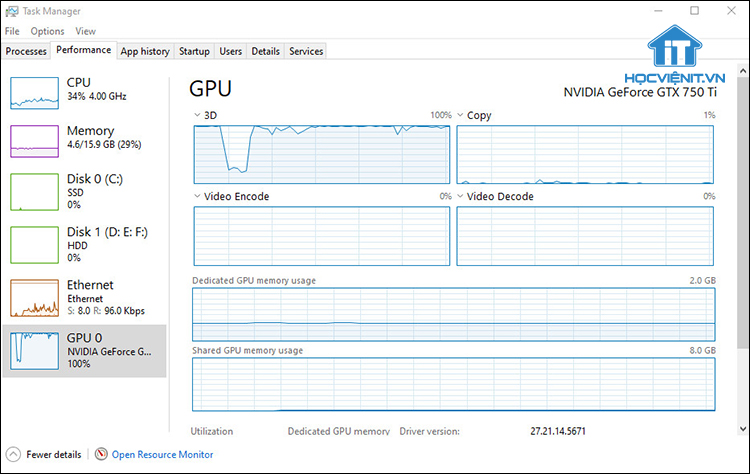
Hướng dẫn sửa lỗi GPU 100 Usage
Trước khi thực hiện các phương pháp dưới đây, bạn hãy đảm bảo rằng:
- Đảm bảo rằng GPU được đặt đúng vị trí trong khe cắm PCI.
- Các kết nối nguồn được cắm chính xác.
- Các kết nối khác không bị lỏng.
- GPU không quá nóng: Sử dụng phần mềm theo dõi như MSI Afterburner hoặc GPU-Z để theo dõi tình trạng GPU.
1. Sử dụng máy tính ở chế độ Safe Mode
Bằng cách sử dụng máy tính ở chế độ Safe Mode, bạn có thể kiểm tra được tình trạng GPU 100% có phải là do phần mềm hay không. Nếu GPU hoạt động bình thường ở chế độ Safe Mode thì có khả năng một chương trình, driver hoặc một trò chơi nào đó gây ra sự cố.
Cách vào Safe Mode Windows 10, 11 khi khởi động đơn giản
2. Gỡ cài đặt và cài đặt lại driver card đồ họa
Cách đầu tiên khi gặp phải lỗi GPU 100% là gỡ cài đặt driver card đồ họa và cài đặt lại. Cách thực hiện như sau:
Bước 1: Bạn truy cập vào Device Manager bằng cách tìm kiếm trong menu Start.
Bước 2: Tại đây, bạn nhấn vào dấu mũi tên cạnh mục Display adapters.
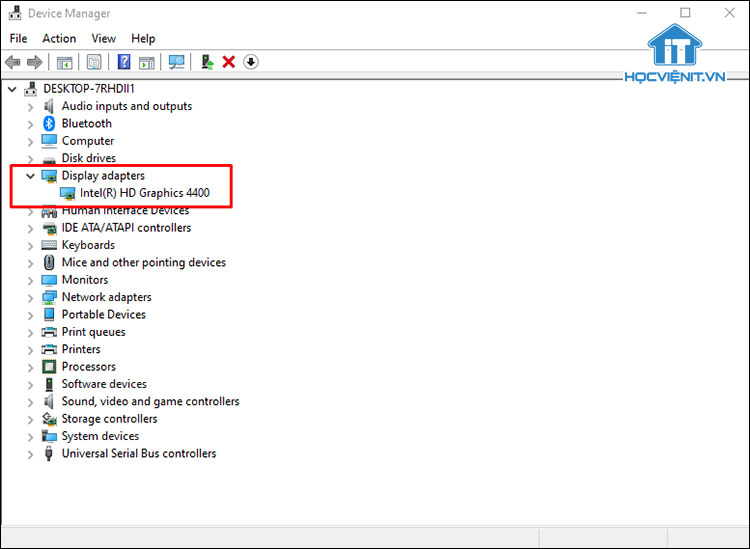
Bước 3: Kích chuột phải vào tên của card đồ họa và chọn Uninstall.
Bước 4: Khởi động lại máy tính để driver card đồ họa được cài đặt lại.
3. Giảm chất lượng trò chơi
Một cách đơn giản giúp bạn giảm thiểu tình trạng GPU 100 Usage đó là giảm chất lượng trò chơi. Bạn hãy kiểm tra mức sử dụng GPU của mình khi chơi game cường độ cao ở Task Manager. Có thể vấn đề chỉ do một số trò chơi nhất định.
4. Tắt ứng dụng nền
Đôi khi việc sử dụng GPU cao là do các ứng dụng đang chạy trong nền. Cho nên, bạn hãy tắt các ứng dụng nền không sử dụng đi. Ngoài ra, hãy thay đổi chế độ sử dụng pin thành Balanced hoặc Power Saver để giảm mức sử dụng GPU.
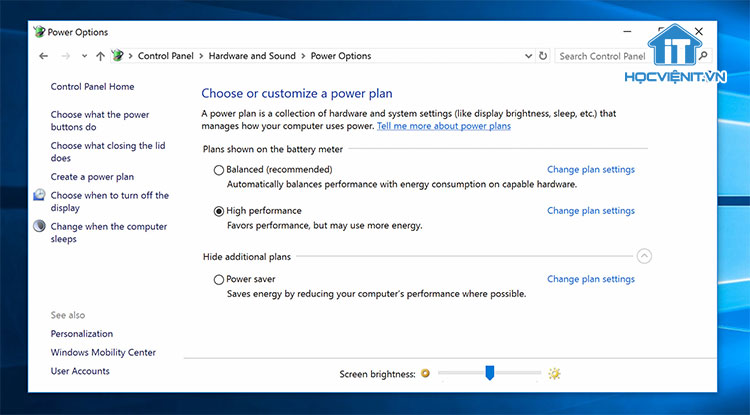
5. Kiểm tra phần mềm độc hại
Bạn hãy sử dụng phần mềm diệt virus để quét máy tính và loại bỏ virus. Việc này sẽ giúp bạn giảm mức sử dụng GPU nếu nguyên nhân lỗi do virus gây nên.
Xem thêm: Làm thế nào để kiểm tra Card đồ họa (GPU) trên Windows 10?
Trên đây là chia sẻ của Học viện iT.vn về cách khắc phục lỗi GPU 100%. Nếu có bất cứ thắc mắc nào thì hãy để lại bình luận ngay dưới bài viết này hoặc inbox trực tiếp cho HOCVIENiT.vn để được giải đáp tốt nhất. Chúc bạn thành công!
Mọi chi tiết xin vui lòng liên hệ:
CÔNG TY CỔ PHẦN HỌC VIỆN IT
MST: 0108733789
Hotline: 0981 223 001
Facebook: www.fb.com/hocvienit
Đăng ký kênh Youtube để theo dõi các bài học của Huấn luyện viên tốt nhất: http://bit.ly/Youtube_HOCVIENiT
Hệ thống cơ sở đào tạo: https://hocvienit.vn/lien-he/
Học viện IT.vn – Truyền nghề thực tế cùng bạn đến thành công!



Bài viết liên quan
Hướng dẫn vệ sinh quạt tản nhiệt laptop cho học viên mới
Trong bài viết này, Học viện iT sẽ hướng dẫn các bạn học viên mới...
Th7
Hướng Dẫn Thay Quạt Tản Nhiệt Laptop – Quy Trình Chuẩn Học Viện iT
Thay quạt tản nhiệt laptop là kỹ năng cơ bản mà mọi kỹ thuật viên...
Th7
Lỗi Driver Windows 10/11: Cách Xử Lý Hiệu Quả Như Kỹ Thuật Viên Chuyên Nghiệp
Bạn gặp lỗi WiFi mất kết nối, loa không phát tiếng hay máy liên tục...
Th7
Làm gì khi gặp lỗi chuột máy tính bị đảo ngược trái phải?
Bạn đang gặp rắc rối vì chuột máy tính bị đảo ngược trái phải? Học...
Th7
Hướng dẫn sửa touchpad laptop bị tróc sơn, trầy xước
Vì phải tiếp xúc liên tục với ngón tay, touchpad rất dễ bị tróc sơn...
Th7
Hướng dẫn thay touchpad laptop cho người mới
Bài viết này sẽ hướng dẫn học viên Học Viện iT cách thay touchpad laptop...
Th7